宏碁F5-572G笔记本电脑怎么用U盘重装win7系统?宏碁F5-572G笔记本电脑拥有15.6英寸的大小,性能稳定,散热良好,满足各种家庭场景的需求。对于这款笔记本电脑,你知道如何用U盘重装win7系统吗?假如你不了解的话,现在可以跟着教程一起操作。

注意事项:
提前备份系统盘中的重要文件,以免数据丢失;此外保证电脑中至少有2个分区,以免安装失败。
准备工具:
韩博士U盘启动盘一个:韩博士U盘启动盘制作图文教程
需要重装系统的宏碁F5-572G笔记本电脑一台
查看宏碁F5-572G笔记本电脑启动热键:https://www.hanboshi.com/hotkey/
重装步骤:
1.将U盘插入电脑,重启后出现开机第一界面后,不断按下启动热键选择U盘选项,按下回车键进入。

2.开始在界面中选择第一项回车进入,如图所示。
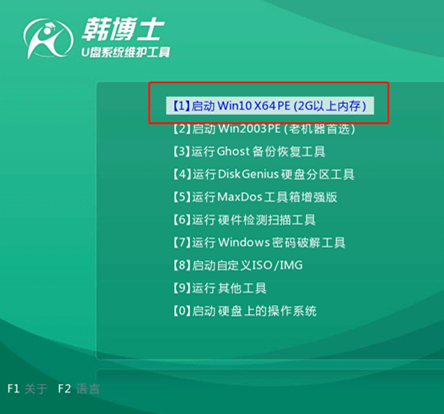
3.随后在打开的界面中选择U盘下的win7系统文件,最后点击安装。
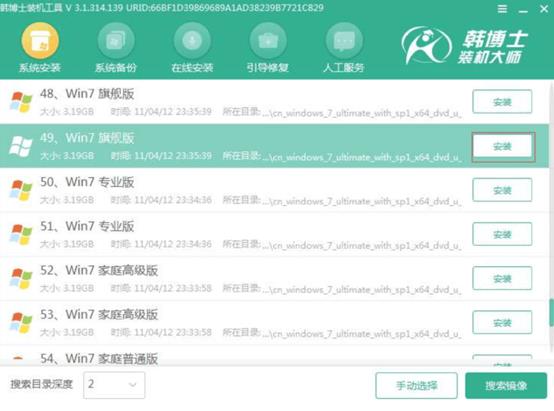
4.韩博士进入全自动安装win7系统状态,等待系统安装完成时拔出U盘并重启电脑。
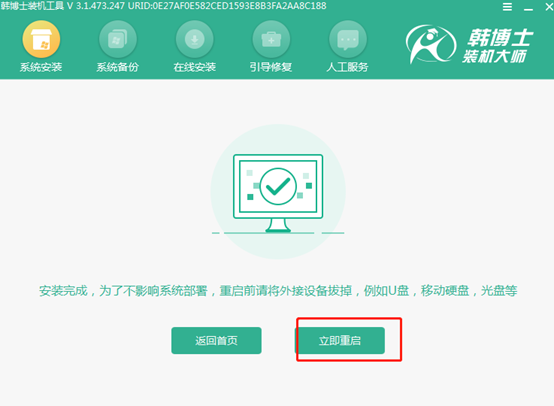
5.最后电脑自动进入重装完成的win7桌面。

通过以上方法,电脑就成功用U盘给宏碁F5-572G笔记本电脑重装win7系统了,希望可以帮助到大家。

